Kõvaketta ruumipuudus võib paljudele MacBooki kasutajatele olla suureks probleemiks. Sa saad vaadake, kui palju ruumi teatud failid teie kõvakettal kasutavad, valides Apple'i menüüst Teave selle Maci kohta. Kus näete erinevaid kategooriaid, nagu helid, muusika, filmid, rakendused, varukoopiad ja seda, kui suure osa teie kõvakettaruumist need erinevad failitüübid kasutavad. Võite märgata ka salapärast kategooriat, mida tuntakse kui "Muu."
Sisu
- Saate teada, kui palju muud salvestusruumi teie Mac kasutab
- Kategooria „Muu” on kombinatsioon failidest, mida ei tuvastata teiste failitüüpidena (muusika, rakendused jne).
-
Kuidas eemaldada "muud" andmed macOS-is ja OS X-is
- Lihtsad sammud muude andmete kustutamiseks
- Eemaldage oma Macist allalaaditud failid
- Järgige macOS-i salvestusruumi soovitusi
- Tühjendage oma Maci vahemälu failid käsitsi
- Eemaldage oma Maci unepildi fail
- Kustutage oma Macist vanad iPhone'i, iPadi ja iPodi varukoopiad.
- Seonduvad postitused:
Saate teada, kui palju muud salvestusruumi teie Mac kasutab
- Kui soovite näha, kui palju salvestusruumi need muud failid teie Macis võtavad, minge aadressile Apple Menu > Teave selle Maci kohta > ja puudutage vahekaarti Salvestusruum
- Oodake, kuni teave täitub
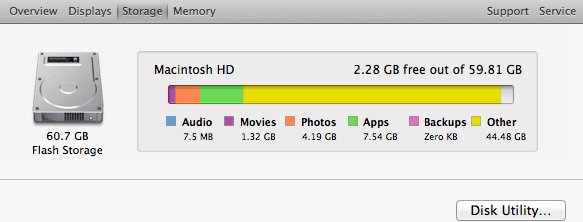
Kategooria „Muu” on kombinatsioon failidest, mida ei tuvastata teiste failitüüpidena (muusika, rakendused jne).
See kategooria võib hõlmata süsteemifaile ja vahemälu, rakenduste laiendusi, kasutajaloge, dokumente (nt powerpointi), zip-/rar-faile, meilisõnumeid ja nii edasi. Asjad nagu:
- Vahemälud ja süsteemikaustades olevad failid, nagu ajutised failid ja brauseri vahemälu ning lokaalselt salvestatud sõnumite meediumifailid
- Levinud dokumendid ja failitüübid, sh PDF, doc ja PSD
- Rakenduste pistikprogrammid ja laiendused
- Arhiivid ja kettakujutised, sh ZIP-failid, dmg, iso, tar jne.
- Teie isikuandmed
- Windows Boot Campi partitsioonid ja muud virtuaalmasinate andmed
- Rakenduste tugi, iCloudi failid, ekraanisäästjad
- Fondid, rakenduste tarvikud, rakenduste pistikprogrammid ja rakenduste laiendused
- Erinevad failid ja failitüübid, mida Spotlight ei tuvasta
Kategooria „Muu” aknas Teave selle Maci kohta võib mõnikord olla suur. Siiski ei ole see alati probleem. Kuid kui teie Macis hakkab salvestusruum otsa saama, on võimalusi kategooria „Muu” eemaldamiseks nii palju ruumi võtmisest. Tehke järgmist.
Kuidas eemaldada "muud" andmed macOS-is ja OS X-is
Lihtsad sammud muude andmete kustutamiseks
- Taaskäivitage arvuti
- Tühjendage prügikast
- Eemaldage kasutamata rakendused
- Kustutage enam mittekasutatud muusika, filmid ja muu meedia – seda tüüpi failid võivad kasutada palju salvestusruumi
- Kustutage muud failid, mida te enam ei vaja, teisaldades need prügikasti ja seejärel tühjendades prügikasti
- Teisaldage suured failid välisele mäluseadmele
- Kustutage oma rämpspost või rämpspost. Valige rakenduses Mail Postkast > Kustuta rämpspost
- Tühjendage oma meili prügikast, valige Postkast > Kustuta kustutatud üksused
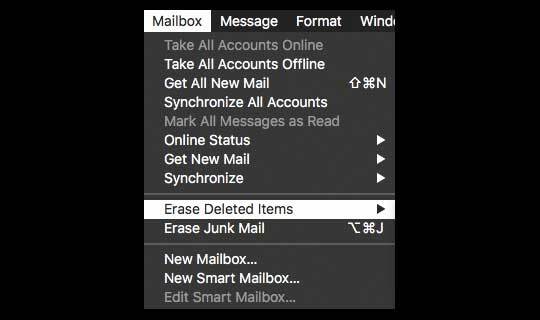
- Abi võib olla ka kõvaketta kontrollimisest/kinnitamisest Disk Utility abil
Eemaldage oma Macist allalaaditud failid
Puhastame teie kausta Allalaadimised ja vaadake, kas see muudab selle "teise" salvestusruumi.
- Avatud Leidja
- Valige Mine menüü

- Vali Allalaadimised
- Valige failid, mida soovite eemaldada
- Hüpikmenüü avamiseks paremklõpsake (või juhtklõpsake).
- Valige Teisalda prügikasti
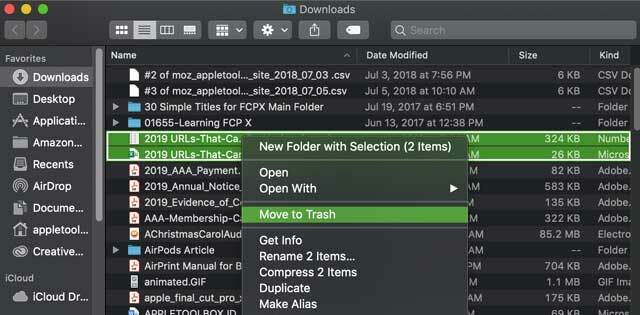
Järgige macOS-i salvestusruumi soovitusi
- Aastal Apple menüü > Teave selle Maci kohta > Salvestusruum, klõpsake nuppu Halda nupp et näha soovitusi oma Maci salvestushalduses (see nupp Halda on saadaval ainult macOS Sierras või uuemas versioonis.)
- Sellest artiklist leiate näpunäiteid nende macOS-is saadaolevate salvestussoovitustööriistade kasutamise kohta Salvestussoovituste ja optimeerimise kasutamine macOS-is
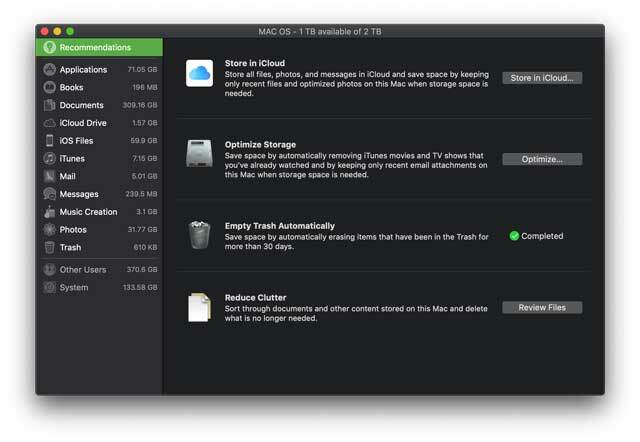
Tühjendage oma Maci vahemälu failid käsitsi
- Sulgege esmalt kõik Macis olevad rakendused
- Avage Finder
- Vali Mine > Mine kausta

- Trüki sisse ~/Teek/Vahemälud
- Vajutage valikuklahvi ja klõpsake vahemälu kausta ja lohistage see oma töölauale või muusse kausta (see loob koopia, mille saate taastada, kui asjad ei õnnestu)
- Valige kõik failid raamatukogu vahemälu kaustas
- Lohistage need prügikasti
- Apop-up palub teil kinnitada, et soovite kõik need failid kustutada. Sisestage kinnitamiseks administraatori parool
- Tühjenda prügikast
Eemaldage oma Maci unepildi fail
- Saate vabastada kõvakettaruumi, kustutades oma Maci unepildi faili. Võite selle faili eemaldada, kuna see luuakse järgmisel korral automaatselt uuesti, kui teie Mac läheb magama.
- Käivitage terminal (Rakendused > Utiliidid > Terminal); seejärel tippige: sudo rm /private/var/vm/sleepimage
Kustutage oma Macist vanad iPhone'i, iPadi ja iPodi varukoopiad
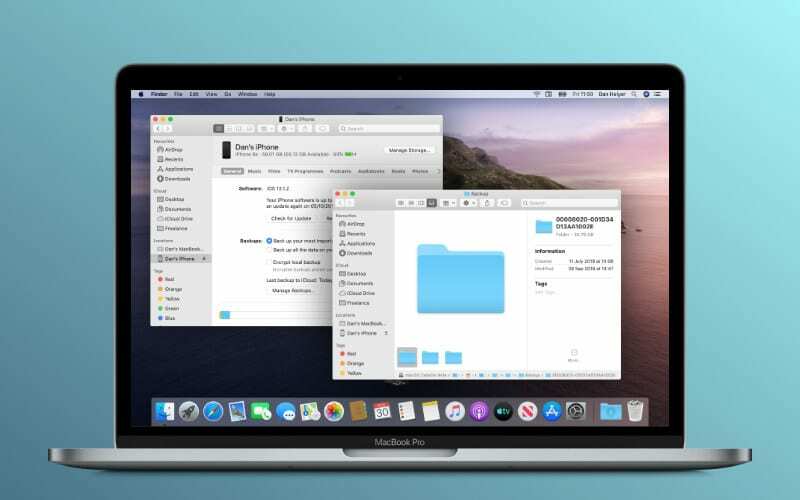
- Võib-olla soovite eemaldage oma iOS-i seadme varukoopiad (kui teil on). Kaust, kuhu pääsete juurde oma varuandmetele, minnes aadressile ~/Teek/Rakenduste tugi/MobileSync/Varundamine/

Alates A/UX-i varasest Apple'i jõudmisest tehnoloogiast kinnisideeks vastutab Sudz (SK) AppleToolBoxi toimetamise eest. Ta asub Los Angeleses, CA.
Sudz on spetsialiseerunud kõigele macOS-ile, olles aastate jooksul läbi vaadanud kümneid OS X-i ja macOS-i arendusi.
Varasemas elus töötas Sudz, aidates Fortune 100 ettevõtteid nende tehnoloogia- ja ärimuutuspüüdlustes.